"Power Query" galite įtraukti arba neįtraukti eilučių pagal stulpelio reikšmę. Filtruotame stulpelyje yra maža filtro piktograma ( 

Naudokite automatinio filtravimo funkciją, kad rastumėte, rodytumėte arba paslėptumėte reikšmes ir lengviau nurodytumėte filtravimo kriterijus. Pagal numatytuosius nustatymus matote tik pirmąsias 1 000 skirtingų reikšmių. Jei pranešime nurodyta, kad filtro sąrašas gali būti nebaigtas, pasirinkite Įkelti daugiau. Atsižvelgiant į duomenų kiekį, šį pranešimą galite matyti daugiau nei vieną kartą.
-
Norėdami atidaryti užklausą, raskite anksčiau įkeltą iš "Power Query" rengyklės, pasirinkite duomenų langelį, tada pasirinkite Užklausa > Redaguoti. Daugiau informacijos žr. Užklausos kūrimas, įkėlimas arba redagavimas Excel.
-
Pasirinkite rodyklę žemyn

-
Išvalykite žymės langelį (Žymėti viską), kad atžymėtumėte visus stulpelius.
-
Pažymėkite stulpelių reikšmių, pagal kurias norite filtruoti, žymės langelį, tada pasirinkite Gerai.
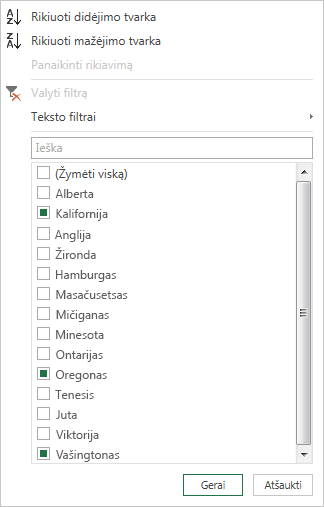
Galite filtruoti pagal konkrečią teksto reikšmę naudodami submeniu Teksto filtrai.
-
Norėdami atidaryti užklausą, raskite anksčiau įkeltą iš "Power Query" rengyklės, pasirinkite duomenų langelį, tada pasirinkite Užklausa > Redaguoti. Daugiau informacijos žr. Užklausos kūrimas, įkėlimas arba redagavimas Excel.
-
Pažymėkite rodyklę žemyn

-
Pasirinkite Teksto filtrai, tada pasirinkite lygybės tipo pavadinimą Equals, Does Not Equal, Begins With, Does Not Begin With, Ends With, Does Not End With, Contains, and Does Not Contain.
-
Dialogo lange Eilučių filtravimas:
-
Naudokite pagrindinį režimą norėdami įvesti arba atnaujinti du operatorius ir reikšmes.
-
Naudokite išplėstinio režimo klavišą norėdami įvesti arba atnaujinti daugiau nei dvi sąlygas, palyginimus, stulpelius, operatorius ir reikšmes.
-
-
Pasirinkite OK (Gerai).
Galite filtruoti pagal skaičiaus reikšmę naudodami submeniu Skaičių filtrai.
-
Norėdami atidaryti užklausą, raskite anksčiau įkeltą iš "Power Query" rengyklės, pasirinkite duomenų langelį, tada pasirinkite Užklausa > Redaguoti. Daugiau informacijos žr. Užklausos kūrimas, įkėlimas arba redagavimas Excel.
-
Pažymėkite stulpelio,

-
Pasirinkite Skaičių filtrai, tada pasirinkite lygybės tipo pavadinimą Lygu , Nelygus,Didesnis už , Didesnis arba Lygu,Mažiau nei , Mažiau arbaLygu , arba Tarp.
-
Dialogo lange Eilučių filtravimas:
-
Naudokite pagrindinį režimą norėdami įvesti arba atnaujinti du operatorius ir reikšmes.
-
Naudokite išplėstinio režimo klavišą norėdami įvesti arba atnaujinti daugiau nei dvi sąlygas, palyginimus, stulpelius, operatorius ir reikšmes.
-
-
Pasirinkite OK (Gerai).
Galite filtruoti pagal datos / laiko reikšmę naudodami antrinio meniu Datos / laiko filtrai.
-
Norėdami atidaryti užklausą, raskite anksčiau įkeltą iš "Power Query" rengyklės, pasirinkite duomenų langelį, tada pasirinkite Užklausa > Redaguoti. Daugiau informacijos žr. Užklausos kūrimas, įkėlimas arba redagavimas Excel.
-
Pasirinkite stulpelio

-
Pasirinkite Datos / laikofiltrai , tada pasirinkite lygybės tipo pavadinimą Equals, Before, After, Between, In the Next , In the Next, In the Previous, Is Earliest, Is Latest, Is Not Earliest, Is Not Latest , Is Not Latest, and Custom Filter.
Patarimas Galite lengviau naudoti iš anksto apibrėžtus filtrus pasirinkdami Metai, Ketvirtis, Mėnuo, Savaitė, Diena, Valanda, Minutėir Antra. Šios komandos veikia iš karto. -
Dialogo lange Filtruotieilutes:
-
Naudokite pagrindinį režimą norėdami įvesti arba atnaujinti du operatorius ir reikšmes.
-
Naudokite išplėstinio režimo klavišą norėdami įvesti arba atnaujinti daugiau nei dvi sąlygas, palyginimus, stulpelius, operatorius ir reikšmes.
-
-
Pasirinkite OK (Gerai).
Norėdami filtruoti kelis stulpelius, filtruokite pirmą stulpelį ir pakartokite stulpelio filtrą su kiekvienu papildomu stulpeliu.
Toliau pateiktame formulės juostos pavyzdyje funkcija Lentelė.SelectRows pateikia užklausą, filtruotus pagal būseną irmetus.
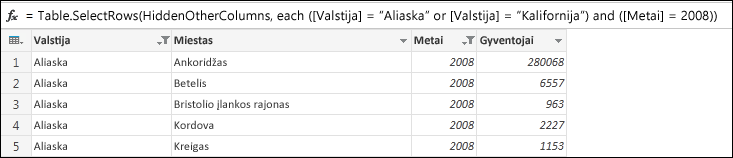
Nulinė arba tuščia reikšmė atsiranda, kai langelyje nėra nieko. Yra du būdai, kaip pašalinti nulines arba tuščias reikšmes:
Automatinio filtravimo naudojimas
-
Norėdami atidaryti užklausą, raskite anksčiau įkeltą iš "Power Query" rengyklės, pasirinkite duomenų langelį, tada pasirinkite Užklausa > Redaguoti. Daugiau informacijos žr. Užklausos kūrimas, įkėlimas arba redagavimas Excel.
-
Pasirinkite rodyklę žemyn

-
Išvalykite žymės langelį (Žymėti viską), kad atžymėtumėte visus stulpelius.
-
Pasirinkite Pašalinti tuščią, tada pasirinkite Gerai.
Šis metodas tikrina kiekvieną stulpelio reikšmę naudodamas šią formulę (stulpeliui "Pavadinimas"):
Table.SelectRows(#"Changed Type", each ([Name] <> null and [Name] <> ""))
Komandos Šalinti tuščias eilutes naudojimas
-
Norėdami atidaryti užklausą, raskite anksčiau įkeltą iš "Power Query" rengyklės, pasirinkite duomenų langelį, tada pasirinkite Duomenų > Užklausa > Redaguoti. Daugiau informacijos žr. Užklausos kūrimas, įkėlimas arba redagavimas Excel.
-
Pasirinkite Pagrindinis> Šalinti eilutes >Šalinti tuščias eilutes.
Norėdami išvalyti šį filtrą, panaikinkite atitinkamą veiksmą dalyje Taikomi veiksmai dalyje Užklausos Parametrai.
Šis metodas analizuoja visą eilutę kaip įrašą naudodamas šią formulę:
Table.SelectRows(#"Changed Type", each not List.IsEmpty(List.RemoveMatchingItems(Record.FieldValues(_), {"", null})))
Eilučių filtravimas pagal padėtį panašus į eilučių filtravimą pagal reikšmę, išskyrus tai, kad eilutės įtraukiamos arba neįtraukiamos pagal jų padėtį užklausos duomenyse, o ne pagal reikšmes.
Pastaba: Kai nurodote diapazoną arba šabloną, pirmoji duomenų eilutė lentelėje yra nulis (0), o ne viena eilutė (1). Galite sukurti indekso stulpelį, kad būtų rodomos eilutės vietos prieš nurodant eilutes. Daugiau informacijos žr. Indekso stulpelio įtraukimas.
Viršutinių eilučių saugokite
-
Norėdami atidaryti užklausą, raskite anksčiau įkeltą iš "Power Query" rengyklės, pasirinkite duomenų langelį, tada pasirinkite Užklausa > Redaguoti. Daugiau informacijos žr. Užklausos kūrimas, įkėlimas arba redagavimas Excel.
-
Pasirinkite Pagrindinis> Išlaikyti eilutes > išlaikyti viršutines eilutes.
-
Dialogo lange Išlaikyti viršutines eilutes įveskite skaičių į Eilučių skaičius.
-
Pasirinkite OK (Gerai).
Kaip išlaikyti apačia eilutes
-
Norėdami atidaryti užklausą, raskite anksčiau įkeltą iš "Power Query" rengyklės, pasirinkite duomenų langelį, tada pasirinkite Užklausa > Redaguoti. Daugiau informacijos žr. Užklausos kūrimas, įkėlimas arba redagavimas Excel.
-
Pasirinkite Pagrindinis> Išlaikyti eilutes > išlaikyti apačia eilutes.
-
Dialogo lange Išlaikyti apačias eilutes įveskite skaičių į Eilučių skaičius.
-
Pasirinkite OK (Gerai).
Eilučių diapazono išlaikimas
Kartais duomenų lentelė gaunama iš ataskaitos su fiksuotu maketu. Pvz., pirmos penkios eilutės yra ataskaitos antraštė, po to septynios duomenų eilutės, o po to – skirtingas eilučių, kuriose yra komentarų, skaičius. Tačiau norite išsaugoti tik duomenų eilutes.
-
Norėdami atidaryti užklausą, raskite anksčiau įkeltą iš "Power Query" rengyklės, pasirinkite duomenų langelį, tada pasirinkite Duomenų > Užklausa > Redaguoti. Daugiau informacijos žr. Užklausos kūrimas, įkėlimas arba redagavimas Excel.
-
Pasirinkite Pagrindinis> Išlaikyti eilutes > išlaikyti eilučių diapazoną.
-
Dialogo lange Išlaikyti eilučių diapazoną įveskite skaičius pirmoje eilutėje irEilučių skaičius. Norėdami sekti pavyzdį, įveskite šešias kaip pirmąją eilutę, o septyni – kaip eilučių skaičių.
-
Pasirinkite OK (Gerai).
Viršutinių eilučių pašalinimas
-
Norėdami atidaryti užklausą, raskite anksčiau įkeltą iš "Power Query" rengyklės, pasirinkite duomenų langelį, tada pasirinkite Duomenų > Užklausa > Redaguoti. Daugiau informacijos žr. Užklausos kūrimas, įkėlimas arba redagavimas Excel.
-
Pasirinkite Pagrindinis> Šalinti eilutes > šalinti viršutines eilutes.
-
Dialogo lange Viršutinių eilučių pašalinimas įveskite skaičių į eilučių skaičių.
-
Pasirinkite OK (Gerai).
Apatinių eilučių pašalinimas
-
Norėdami atidaryti užklausą, raskite anksčiau įkeltą iš "Power Query" rengyklės, pasirinkite duomenų langelį, tada pasirinkite Duomenų > Užklausa > Redaguoti. Daugiau informacijos žr. Užklausos kūrimas, įkėlimas arba redagavimas Excel.
-
Pasirinkite Pagrindinis> Šalinti eilutes >Šalinti apačia eilutes.
-
Dialogo lange Šalinti apačias eilutes įveskite skaičių į eilučių skaičių.
-
Pasirinkite OK (Gerai).
Galite filtruoti pagal alternatyvias eilutes ir netgi galite apibrėžti alternatyvų eilučių šabloną. Pvz., jūsų lentelėje po kiekvienos duomenų eilutės yra komentaro eilutė. Norite išlaikyti nelyginę eilutę (1, 3, 5 ir taip toliau), bet pašalinkite lyginių eilučių (2, 4, 6 ir taip toliau).
-
Norėdami atidaryti užklausą, raskite anksčiau įkeltą iš "Power Query" rengyklės, pasirinkite duomenų langelį, tada pasirinkite Duomenų > Užklausa > Redaguoti. Daugiau informacijos žr. Užklausos kūrimas, įkėlimas arba redagavimas Excel.
-
Pasirinkite Pagrindinis> Šalinti eilutes > Šalinti alternatyvias eilutes.
-
Dialogo lange Alternatyvių eilučių pašalinimas įveskite:
-
Pirmoji pašalinti eilutė Pradėkite skaičiuoti šioje eilutėje. Jei įvesite 2, pirmoji eilutė bus laikoma, bet antroji eilutė bus pašalinta.
-
Šalinti eilučių skaičius Apibrėžkite modelio pradžią. Jei įvesite 1, po vieną eilutę bus pašalinta.
-
Eilučių, kurios turi būti išlaikomos, skaičius Apibrėžkite modelio pabaigą. Jei įvesite 1, tęskite trafaretą kita eilute, kuri yra trečia eilutė.
-
-
Pasirinkite OK (Gerai).
Rezultatas
"Power Query" turi sekti visų eilučių modelį. Šiame pavyzdyje nelyginės eilutės pašalinamos ir laikomos net eilutės.
Taip pat žr.
"Power Query for Excel" žinynas
Eilučių su klaidomis šalinimas arba saugokite
Pasikartojančių eilučių saugokite arba pašalinkite










